In Windows 11 is de taakbalk standaard gecentreerd, maar veel gebruikers vinden dit onhandig en willen liever de taakbalk naar links verplaatsen, zoals ze gewend waren in eerdere versies van Windows.
Dit kunt u eenvoudig aanpassen via de instellingen van Windows 11.
In dit artikel leest u hoe u de taakbalk naar links kunt verplaatsen. Zo kunt u de vertrouwde weergave herstellen en de werkruimte aanpassen aan uw persoonlijke voorkeur.
Dit artikel is recent aangepast om te voldoen aan de laatste wijzigingen.
Taakbalk naar links verplaatsen in Windows 11
Om te beginnen opent u de Windows instellingen.
In de instellingen klikt u op Persoonlijke instellingen.
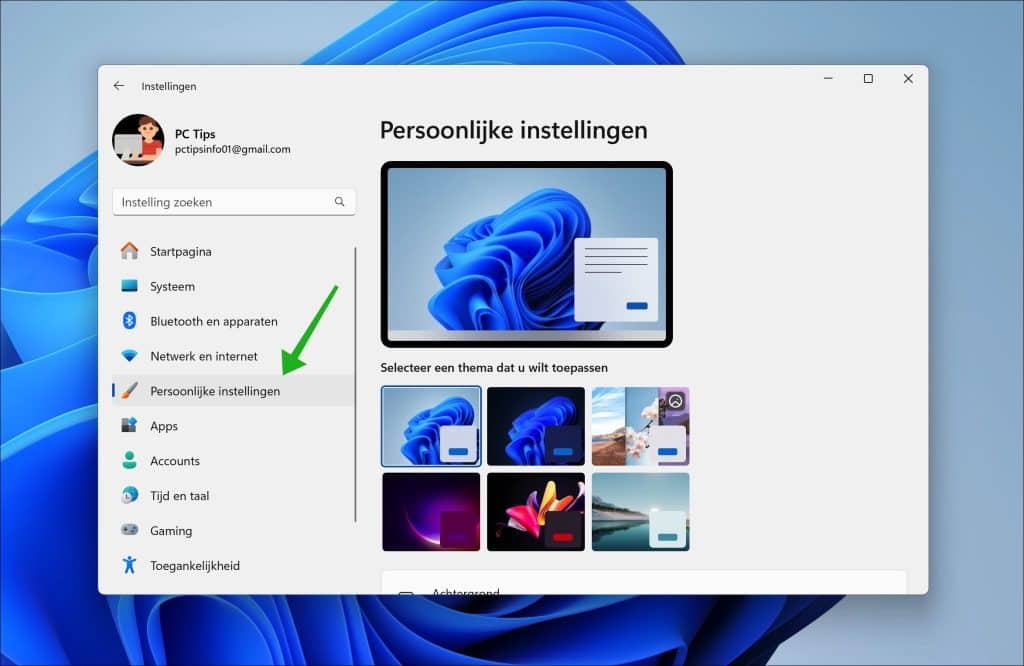
Klik vervolgens op Taakbalk om de taakbalk instellingen te openen.
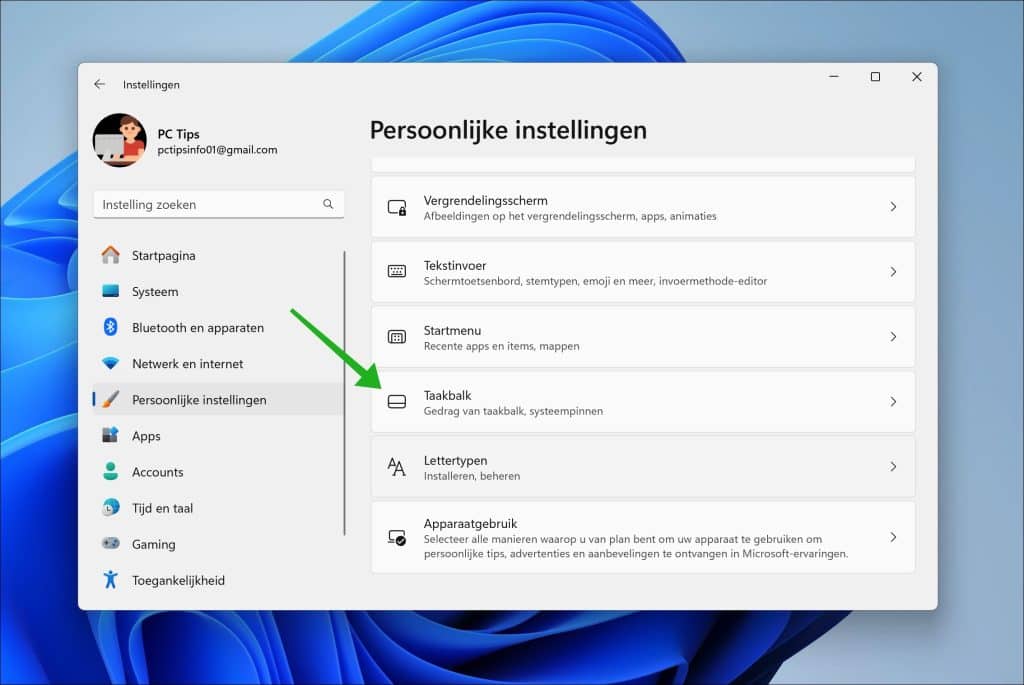
Klik nu eerst op Gedrag van taakbalk en wijzig vervolgens Uitlijning van taakbalk naar Links uitlijnen.
Eventueel kunt u ook de taakbalk Centreren om de taakbalk naar het midden terug te verplaatsen.
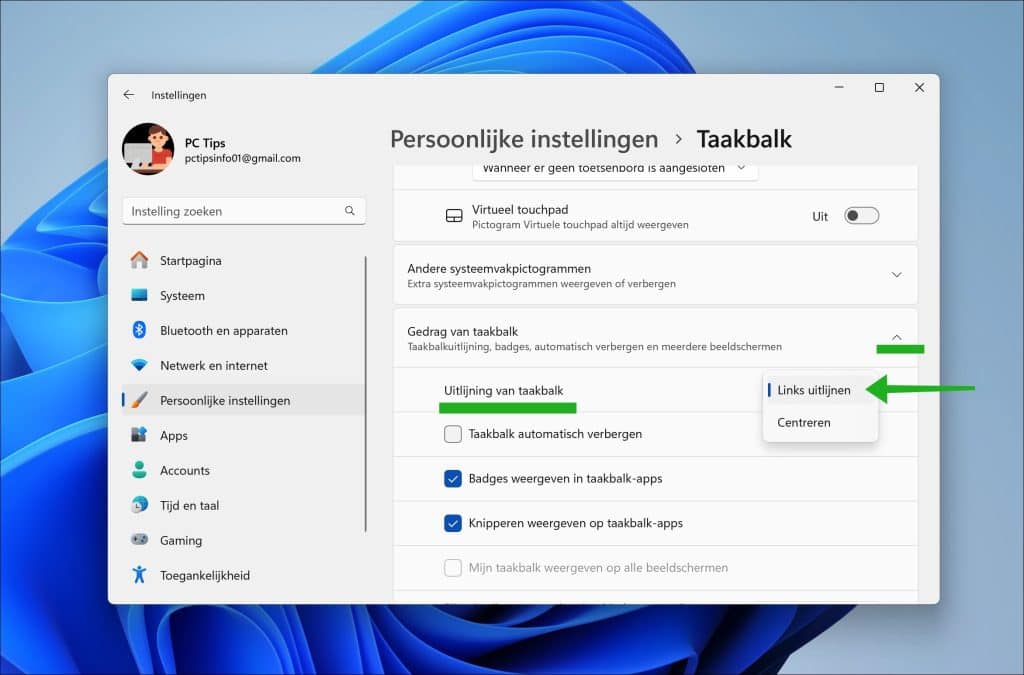
U ziet nu direct dat de taakbalk uitlijning naar de linkerzijde is verplaatst.
Alle knoppen zoals de Start knop, het zoekvenster en alle taakbalk pictogrammen worden nu links uitgelijnd.
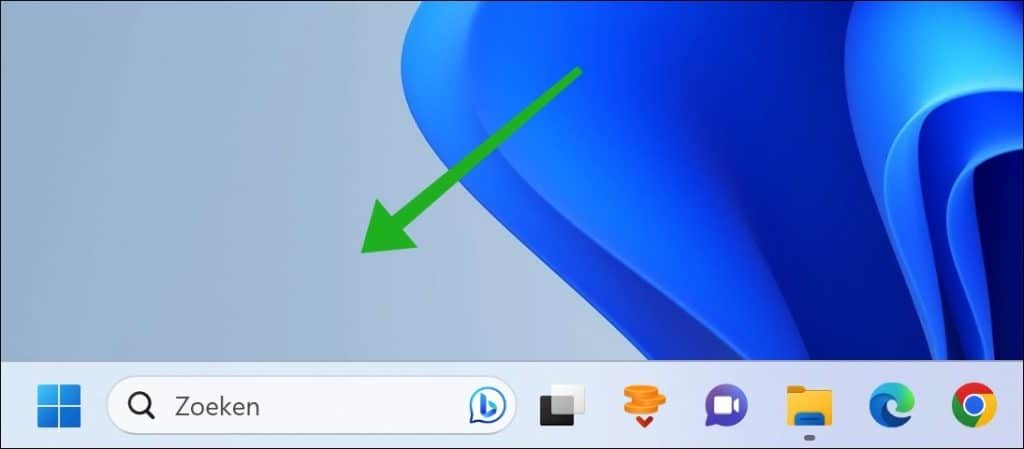
Ik hoop u hiermee geholpen te hebben. Bedankt voor het lezen!
Lees meer: 14 tips om de taakbalk in Windows 11 aan te passen.

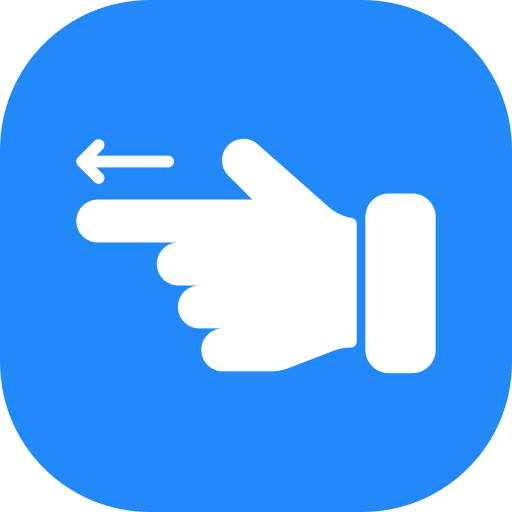
Help mee
Mijn computertips zijn gratis en bedoeld om andere mensen te helpen. Door deze pc-tip te delen op een website of social media, helpt u mij meer mensen te bereiken.Overzicht met computertips
Bekijk ook mijn uitgebreide overzicht met praktische computertips, overzichtelijk gesorteerd per categorie.Computerhulp nodig?
Loopt u vast met uw pc, laptop of software? Stel uw vraag op ons computerforum en krijg gratis computerhulp van ervaren leden en experts.